ahci驱动,小猪教您win10系统下怎么加载ahci驱动
- 时间:2018年06月22日 16:27:54 来源:魔法猪系统重装大师官网 人气:18218
win10系统使用的过程中很多用户会想要加载ahci驱动,但是大部分用户根本不知道怎么操作加载ahci驱动,这样的话很多用户会遇到一些问题,那如果使用的过程中想要加载ahci驱动的话我们应该怎么操作呢?下面,小编跟大家介绍win10系统下加载ahci驱动的操作。
懂电脑的用户就晓得,在BIOS中开启AHCI选项,可以提高硬盘效率,发挥硬盘最高性能。那怎么加载ahci驱动?有需要在win10系统中加载ahci驱动的用户直接跟着下面的教程操作就能轻松掌握加载ahci驱动的操作方法。
win10系统下怎么加载ahci驱动
进入系统后,点击开始按钮,点击:电源。
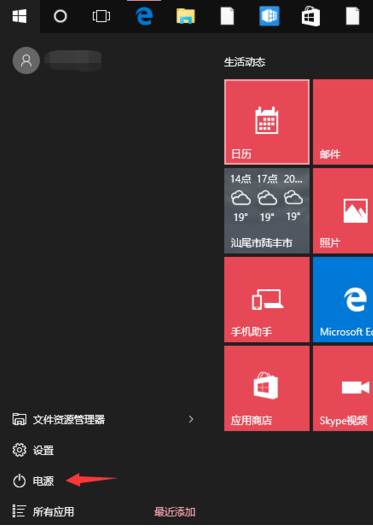
加载载图1
同时按住shit键并点击重启。
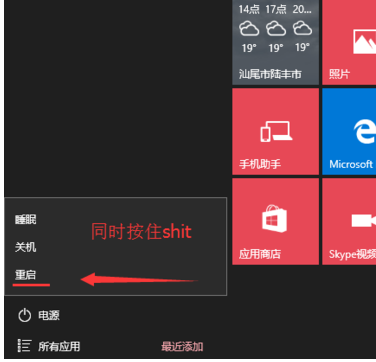
ahci驱动载图2
在选单中选择“疑难解答”
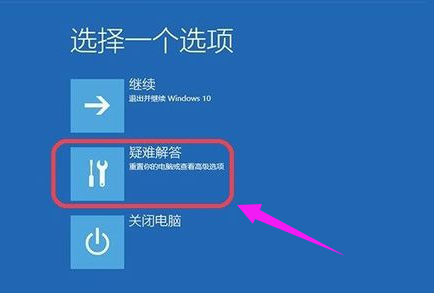
win10载图3
进入高级选项
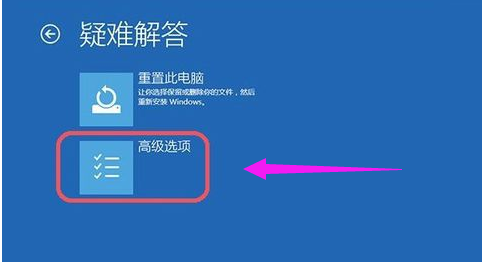
ahci载图4
选择:启动设置
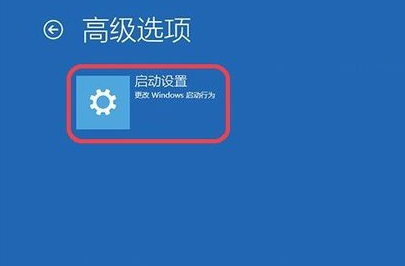
ahci驱动载图5
重启之,在进入安全模式的引导界面之前先进入bios将硬盘模式改为AHCI。
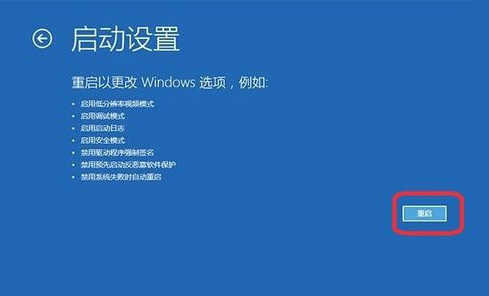
ahci驱动载图6
重启进入安全模式的引导界面,按f4进入安全模式,系统就会自动修复ahci驱动,下次进入win10就没问题了。
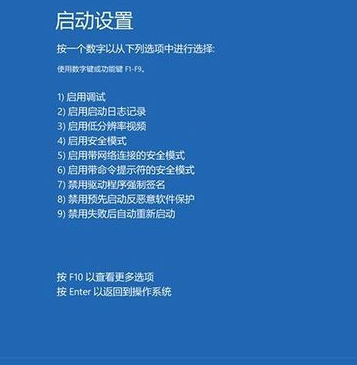
ahci驱动载图7
以上就是win10系统下加载ahci驱动的操作。









